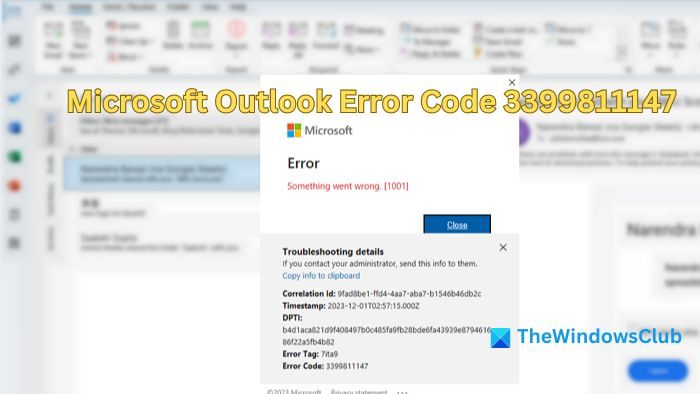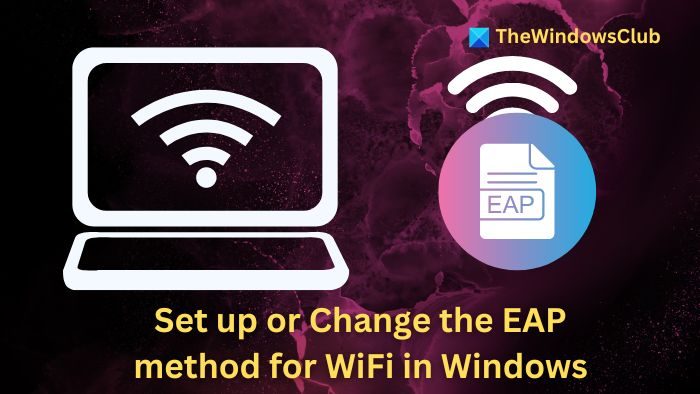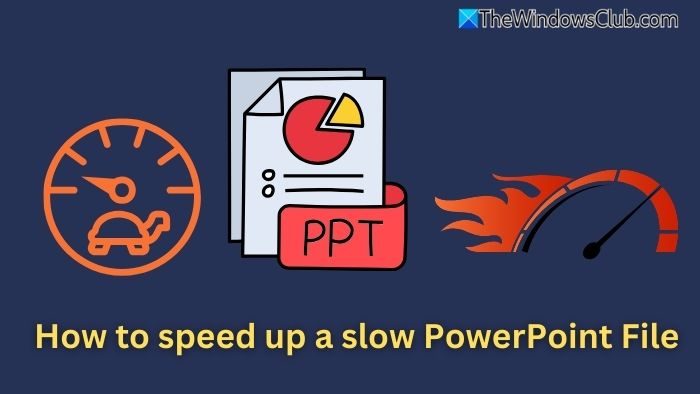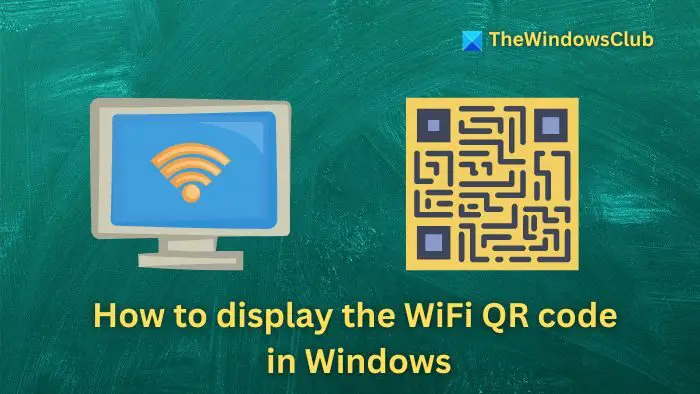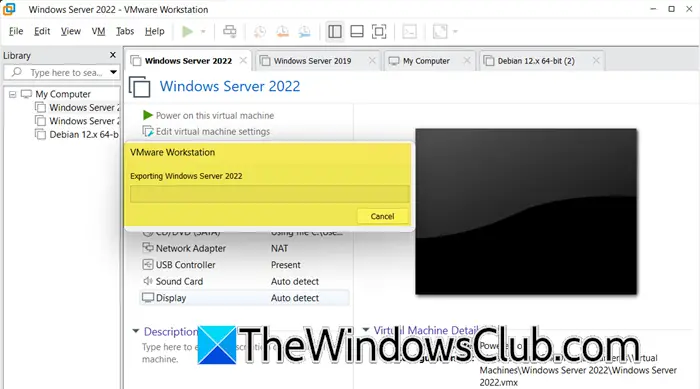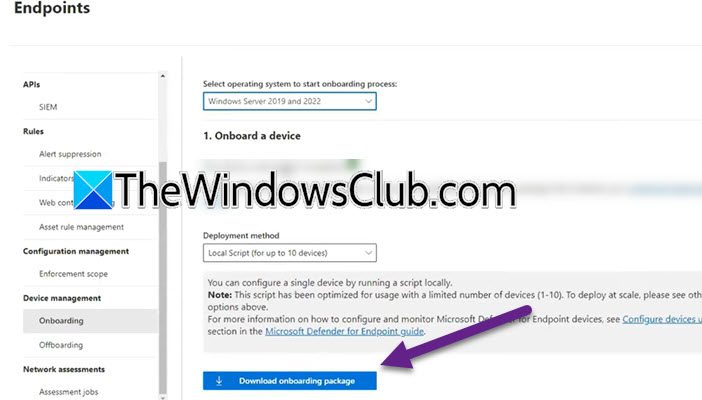如果您是 IT 管理員,並且處理 VMware Workstation 是您工作的一部分,那麼您將重複執行某些活動,例如匯入、匯出和複製電腦。這些在部署程式、測試網路通訊等時至關重要。在這篇文章中,我們將學習如何在 VMware Workstation 中匯入、匯出和複製虛擬機器。
在 VMware Workstation 中匯出虛擬機

若要在 VMware Workstation 中匯出虛擬機,您需要執行下列步驟。
- 在虛擬機器工作站,你需要關閉機器。
- 然後,將虛擬機器匯出到 OVF 檔案。
- 最後,將 OVF 檔案儲存到您的首選位置。
啟動虛擬機器工作站透過從「開始」功能表中搜尋它。現在,展開主機,右鍵單擊虛擬機器並選擇電源 > 關閉電源;等待機器完全關閉。機器關閉後,您需要選擇它並單擊檔案 > 匯出到 OVF。導航到要儲存文件的位置,為其指定適當的名稱。
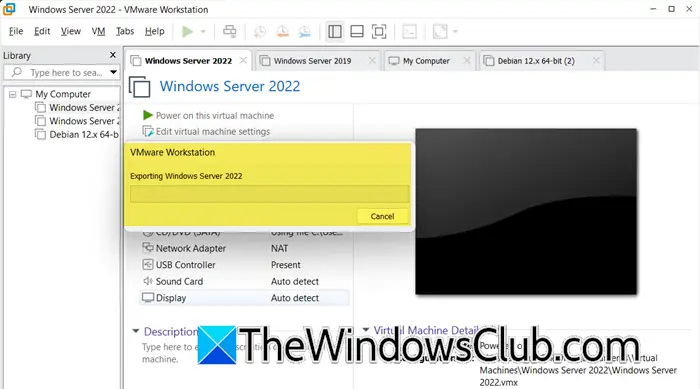
您將看到一個狀態欄,您可以在其中看到進度,這可能需要一些時間,因此,請等待該過程完成。
在 VMware Workstation 中匯入虛擬機
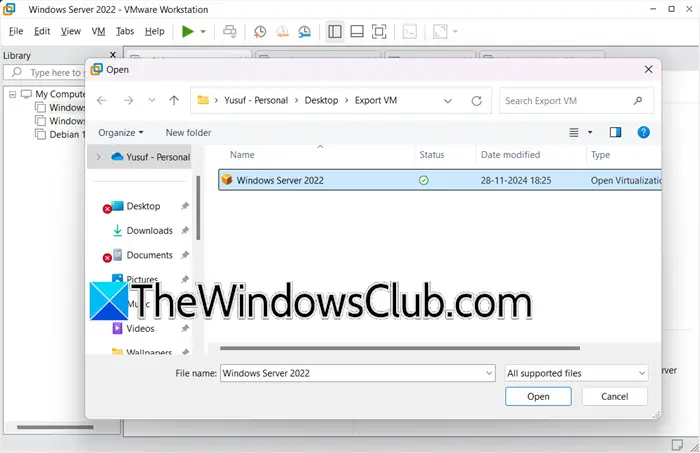
在學習如何匯出虛擬機器之後,我們將學習如何匯入它。在本教程中,我們將使用匯出的同一台機器。您需要按照下面提到的步驟執行相同的操作。
- 在虛擬機器工作站,開啟一個新的虛擬機器。
- 現在,導航到儲存匯出的 OVF 檔案的位置。
- 然後,導入 OVF 檔案。
首先,您需要打開VMWare 工作站,然後,點擊文件>打開,您也可以使用鍵盤快捷鍵Ctrl + O。接下來,導航到儲存虛擬機器導出的位置,對我來說,它是桌面 > 匯出的虛擬機器。然後,選擇 OVF 檔案並點擊“開啟”。
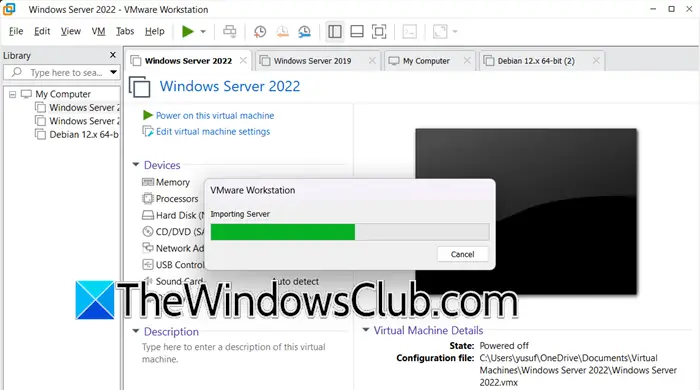
這將打開導入虛擬機在精靈中,輸入虛擬機器的名稱,然後選擇儲存路徑。完成後,確認,這將觸發導入,您將看到狀態列。
等待導入完成,即可在VMware Workstation Library中看到虛擬機器。
在 VMware Workstation 中複製虛擬機
現在讓我們看看如何克隆機器。
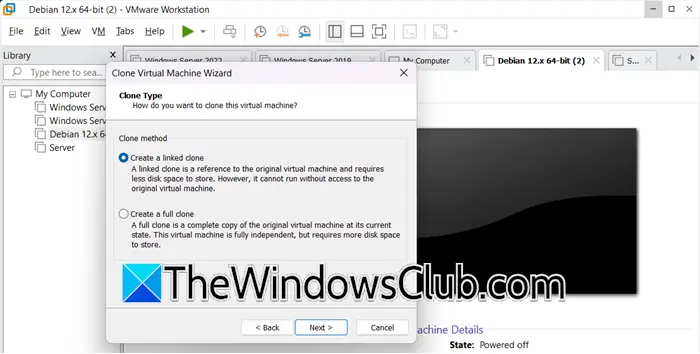
在虛擬機器複製中,我們建立虛擬機器的副本,該副本可用於各種目的,例如建立備份、部署虛擬機器和其他測試目的。克隆有兩種類型。
- 完整克隆:我們創建一個完全獨立於母機的虛擬機器。因此,如果克隆後母機發生更改,不會影響克隆,反之亦然。
- 連結克隆:在這裡,兩台機器共享一個虛擬磁碟。克隆虛擬機器與父虛擬機器使用相同的基礎磁碟,並且它們是相互依賴的;因此,對克隆所做的任何更改都會影響父級,反之亦然。
為此,請遵循此過程。
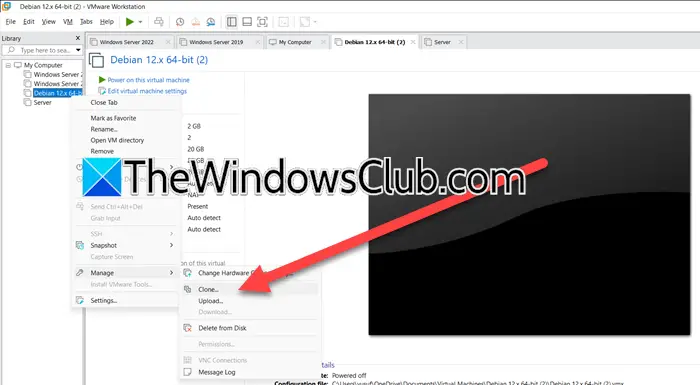
在虛擬機器工作站,右鍵點選相關虛擬機,然後選擇管理>克隆。這將觸發克隆虛擬機器嚮導,按一下“下一步”。如果您建立了任何快照,請選擇它,否則,請使用預設選項。在克隆方法在螢幕上,選擇您要建立的克隆類型,然後繼續。為機器命名,然後選擇“完成”。
讀:
如何在VMware中匯出和匯入虛擬機器?
您可以在 VMware 中以 OVF 檔案的形式匯入虛擬機器。該 OVF 檔案可以傳輸到另一台電腦。然後,您可以使用 OVF 檔案匯入計算機,VM 將會加入您的 VMware 虛擬機器庫。要了解更多信息,請查看上述指南。
讀:
如何在VMware Workstation中複製虛擬機器?
要在VMware Workstation中複製虛擬機,您需要右鍵單擊虛擬機並選擇管理>克隆。這將觸發克隆嚮導,您只需按照螢幕上的指示即可完成該過程。要了解有關克隆類型的更多信息,請查看前面提到的詳細信息。
另請閱讀:。